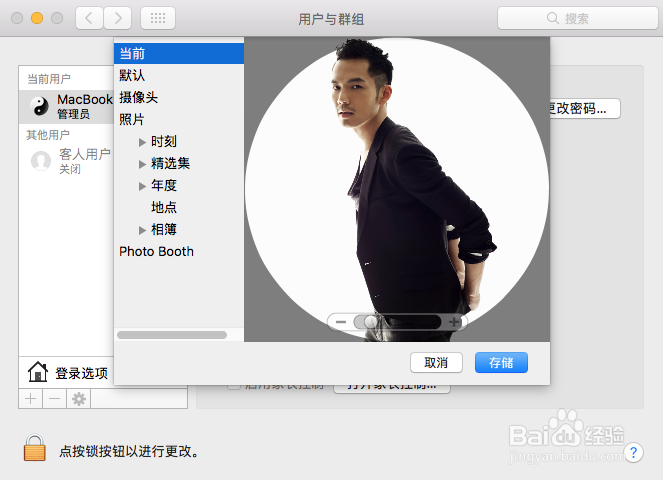Mac电脑如何更改管理员头像
1、打开Mac电脑的系统偏好设置,找到【用户与群组】
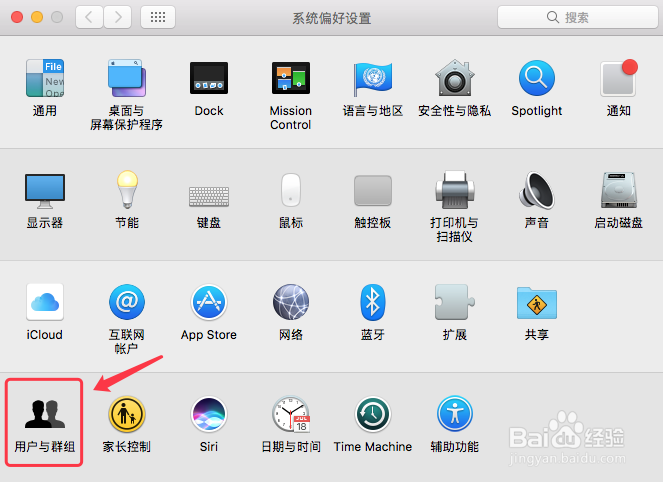
2、在当前用户MacBook中,点击头像下面的【编辑】
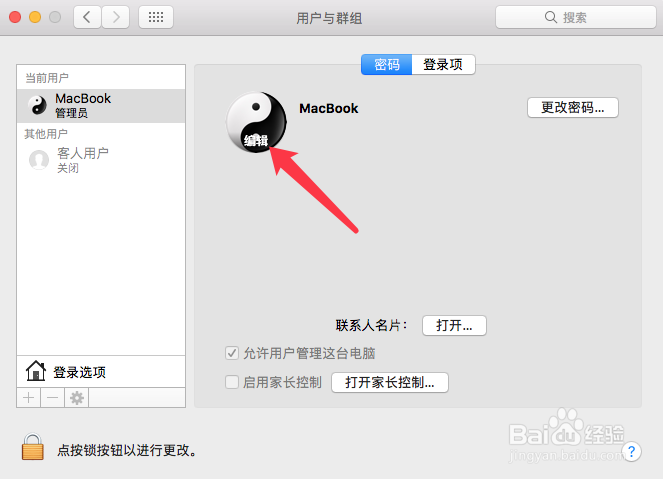
3、如果想要改变默认头像的大小,拖动圆形滑块,向右滑动即可将头像变大,向左即可变小,最后点击【存储】即可
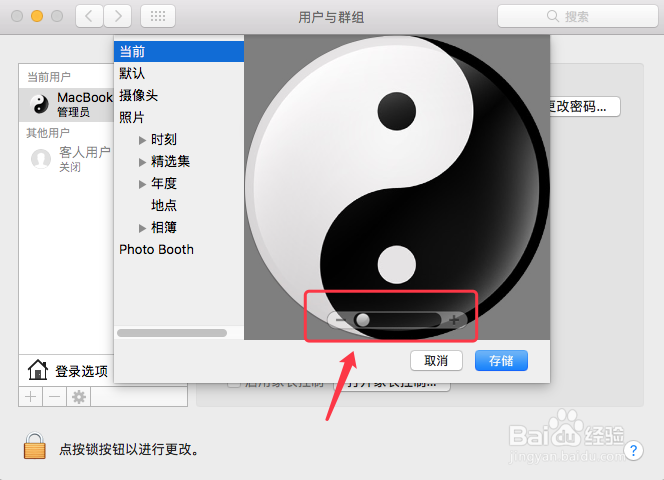
4、点击【默认】选项卡,可以选择使用系统默认给出的头像
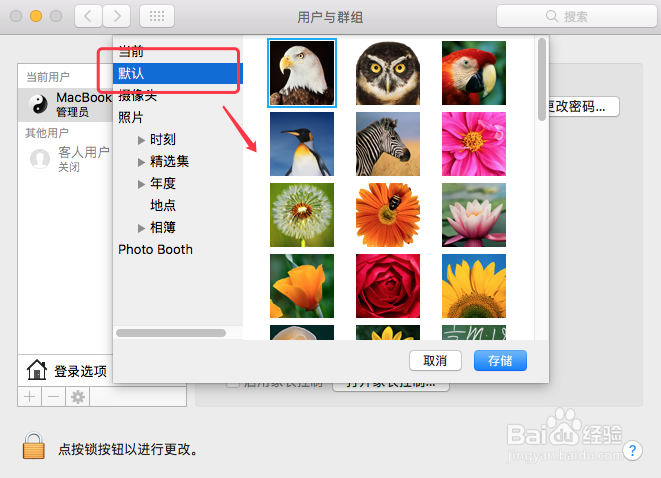
5、点击【摄像头】选项卡,启动电脑摄像头,可以对镜头前的自己进行拍照,即可使用当作头像
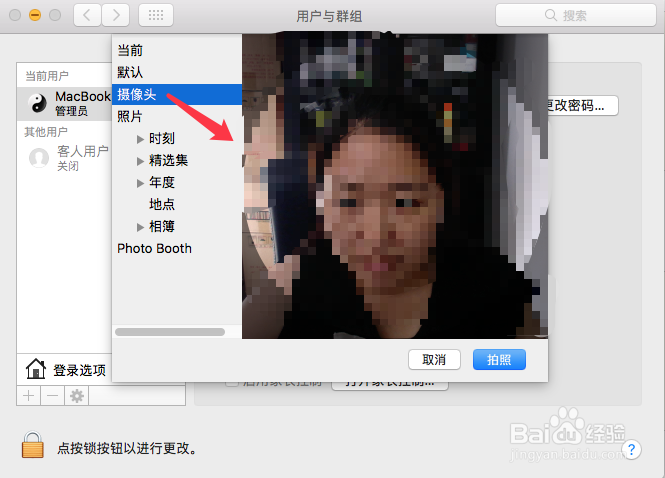
6、不过,最常用的还是下方的【照屡阽咆忌片】选项卡了,可以将自己喜欢的明星、风景照片等制作头像。首先,选择自己喜爱的一张照片,如图所示,点击【下一步】
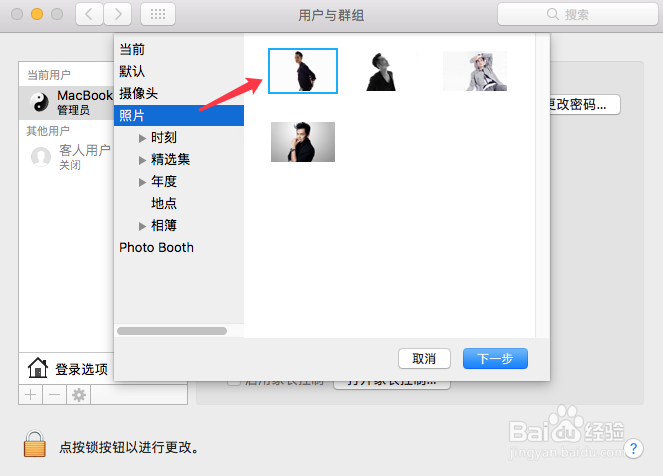
7、系统会将原来的照片裁切成圆形的适配Mac电脑头像照,调整适当大小后,点击【存储】即可完成